
जब आप Microsoft Excel स्प्रैडशीट के साथ काम कर रहे हों, तो एक ही नीरस चरणों को बार-बार करने की कोई आवश्यकता नहीं है। दोहराए जाने वाले कार्यों को स्वचालित करने वाले मैक्रोज़ बनाकर समय बचाएं। अधिकांश एक्सेल मैक्रो को माइक्रोसॉफ्ट के विजुअल बेसिक एप्लिकेशन (वीबीए) के ज्ञान के बिना बनाया जा सकता है, केवल कार्य करने में आपके द्वारा उठाए गए कदमों को रिकॉर्ड करके।
इन चरणों में आपके द्वारा किए जाने वाले कोई भी कीस्ट्रोक और माउस क्लिक शामिल हो सकते हैं, जैसे नंबर या टेक्स्ट टाइप करना, रिबन में कमांड पर सेल क्लिक करना और सेल, कॉलम या पंक्तियों को फ़ॉर्मेट करना। यदि आप जानते हैं कि वीबीए के साथ कैसे काम करना है, तो आप अपने रिकॉर्ड किए गए कोड को संपादित कर सकते हैं या वीबी संपादक (वीबीई) में अधिक जटिल मैक्रोज़ बना सकते हैं, जो एक्सेल और अन्य माइक्रोसॉफ्ट ऑफिस अनुप्रयोगों से सुलभ हैं।
दिन का वीडियो
हालांकि, वीबीई का उपयोग किए बिना भी, आप एक साधारण मैक्रो रिकॉर्ड कर सकते हैं, उदाहरण के लिए, एक प्रारूप को लागू करने के लिए - जैसे कि MM/DD/YYYY-- को
स्प्रेडशीट में सभी तिथियां. आप सभी के नामों को प्रारूपित करने के लिए एक और मैक्रो बना सकते हैं अतिदेय खातों वाले ग्राहक बोल्ड, रेड लेटरिंग में।आप एक्सेल में मैक्रो भी रिकॉर्ड कर सकते हैं जो अन्य कार्यालय अनुप्रयोगों तक विस्तारित होते हैं। उदाहरण के लिए, आप एक मैक्रो बना सकते हैं जो पहले एक्सेल में एक टेबल को अपडेट करता है और फिर निर्दिष्ट ईमेल पतों की सूची में टेबल भेजने के लिए आउटलुक खोलता है।
तैयार हो रहे
मैक्रो रिकॉर्ड करने से पहले, आपको सबसे पहले डेवलपर टैब को सक्षम करना होगा। ऐसा करने के लिए, फ़ाइल, विकल्प, रिबन अनुकूलित करें चुनें। फिर, अनुकूलित रिबन श्रेणी में, मुख्य टैब सूची में, डेवलपर चेक बॉक्स का चयन करें और ठीक क्लिक करें।
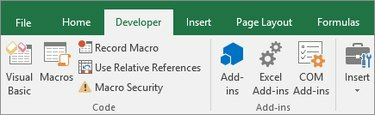
डेवलपर टैब को सक्षम करने के बाद, आपको मैक्रो को चलाने के लिए सक्षम करना होगा। आप मैक्रो सुरक्षा पर क्लिक करके डेवलपर टैब में ऐसा कर सकते हैं। फिर, मैक्रो सेटिंग्स के अंतर्गत, सभी मैक्रोज़ सक्षम करें पर क्लिक करें और फिर ठीक पर क्लिक करें।
मैक्रो रिकॉर्डिंग
आप रिकॉर्ड मैक्रो बॉक्स को दो तरह से खोल सकते हैं। डेवलपर टैब पर, कोड समूह में, मैक्रो रिकॉर्ड करें पर क्लिक करें। वैकल्पिक रूप से, Alt+T+M+R दबाएं.
मैक्रो रिकॉर्ड करें बॉक्स में, अपने नए मैक्रो के लिए एक नाम दर्ज करें। पहला वर्ण एक अक्षर होना चाहिए, लेकिन बाद के वर्ण संख्याएं, अक्षर या अंडरस्कोर प्रतीक हो सकते हैं।

मैक्रो के नाम को यथासंभव वर्णनात्मक बनाना एक अच्छा विचार है, ताकि जरूरत पड़ने पर आप मैक्रो को शीघ्रता से ढूंढ सकें। हालांकि, आपको एक वैकल्पिक विवरण बॉक्स भी दिखाई देगा, जिसे आप चाहें तो भर सकते हैं।
यदि आप एक शॉर्टकट कुंजी असाइन करना चाहते हैं, तो अपर केस या लोअर केस अक्षर टाइप करें जिसे आप शॉर्टकट बॉक्स में उपयोग करना चाहते हैं।
ठीक क्लिक करें, और एक्सेल वास्तव में आपके कार्यों को नए मैक्रो में रिकॉर्ड करना शुरू कर देगा।
रिकॉर्डिंग करते समय, रिकॉर्ड मैक्रो बटन एक स्टॉप रिकॉर्डिंग स्क्वायर में बदल जाएगा। जब आप अपना मैक्रो सहेजना समाप्त कर लें तो उस बटन पर क्लिक करें।
आम तौर पर, आप मैक्रो को इस वर्कबुक लोकेशन में सेव करना चाहेंगे, लेकिन अगर आप चाहते हैं कि यह हर बार एक्सेल लॉन्च करने पर उपलब्ध हो, तो इसे पर्सनल मैक्रो वर्कबुक में सेव करना चाहिए।
मैक्रो साझा करना
अपनी स्प्रैडशीट में मैक्रो को दूसरों के साथ साझा करने के लिए, आपको इसे एक्सेल मैक्रो-सक्षम वर्कबुक फ़ाइल के रूप में सहेजना होगा।
Excel कार्यपुस्तिका मास्टर फ़ाइल को उन सहकर्मियों को वितरित करें जिनके साथ आप मैक्रो साझा करना चाहते हैं। जब कोई उपयोगकर्ता किसी कार्यपुस्तिका को इस मास्टर फ़ाइल पर आधारित करता है, तो मैक्रो मास्टर फ़ाइल में एम्बेडेड रहेगा।
वीबीई का उपयोग करना
रिबन पर व्यू टैब पर क्लिक करें। मैक्रोज़ पर क्लिक करें, और उस ड्रॉप-डाउन मेनू से, मैक्रोज़ देखें चुनें। आप अपने द्वारा रिकॉर्ड किए गए मौजूदा मैक्रो को या तो देख और संपादित कर सकते हैं या क्रिएट पर क्लिक कर सकते हैं।
यदि आप VBA की अनिवार्यताओं को जानते हैं तो VBE खुल जाएगा, जिससे आप अधिक शक्तिशाली मैक्रोज़ बना सकते हैं। फिर आप वेरिएबल, कंट्रोल स्ट्रक्चर और अन्य कोड जोड़ सकेंगे जिन्हें मैक्रो रिकॉर्डर रिकॉर्ड करने में सक्षम नहीं है।




